打印机服务器工具是一款功能非常强大的打印机管理工具,安可以对打印服务参数进行设置、管理打印机端口,多打印机通过USB共享,启用重启Print Spooler打印机服务,在XP或WINDOWS7系统上备份打印机,打开打印队列文件夹,添加打印机,强力删除打印机驱动,显示本地IP地址等等功能,是设置打印机十分有力的助手!
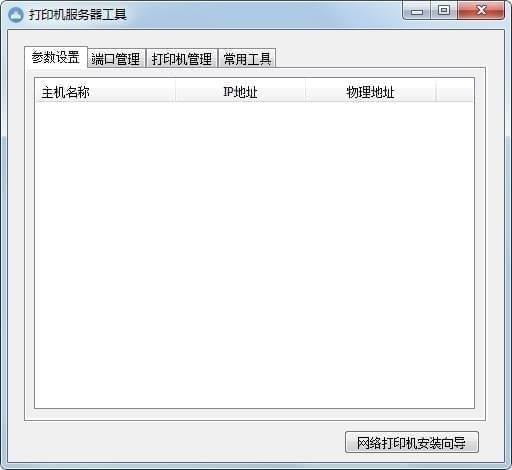
打印机服务器工具功能介绍
参数设置:主要设置打印服务器的一些网络参数。
端口管理:主要是添加或者删除windows系统的TCP/IP端口。
打印机管理:主要是添加或者删除windows系统的打印机。
常用工具:主要是预制了经常用到的一些系统功能,可方便调用。
参数设置:主要设置打印服务器的一些网络参数。
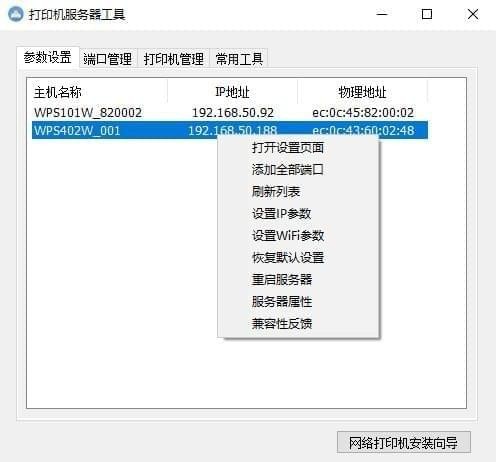
选择设备,点击右键,有可用的菜单。
打开设置页面:以web页面的形式打开服务器的管理页面。
添加所有端口:自动添加与该打印服务器对应的TCP/IP端口。(例如,101添加1个端口,203添加2个端口)。
更新列表:如果列表中找不到您的打印服务器,您可以更新页面并再次搜索。
设置知识产权参数:您可以直接设置服务器接设定服务器的IP参数。
设置WiFi参数:只有具有WiFi功能的服务器才能生效,并且可以设置服务器的WiFi参数。
默认值恢复:将打印服务器的参数恢复到出厂设置。
重启服务器:重启服务器大约需要60秒。
服务器属性:可以看到服务器的型号、版本、连接型号的打印机等。的双曲馀弦值。
兼容性反馈:如果您可以通过打印服务器正常打印您的打印机,请将下一个信息反馈给我们。作为参考。
端口管理:主要是添加或删除windows系统的TCP/IP端口。
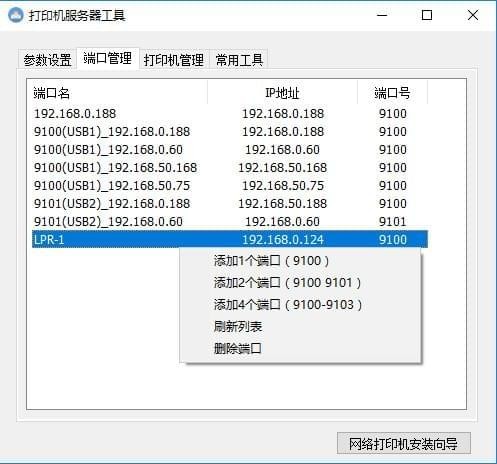
这个页面显示的端口,是你电脑里面的端口,就是你没有购买我们的产品,也会显示你系统里面存在的端口,在这边我们可以添加对应我们服务器的端口。
添加1个端口(9100):输入服务器的IP地址后,软件自动添加1个TCP/IP协议的端口。
添加2个端口(9100-9101):输入服务器的IP地址后,软件自动添加2个TCP/IP协议的端口。
添加4个端口(9100-9103):输入服务器的IP地址后,软件自动添加4个TCP/IP协议的端口。
刷新列表:刷新系统的打印机端口。
删除端口:可将错误的端口删除。
提示:若是待删除端口已经被打印机选用,建议先新建正确的端口,然后打印机选择正确的端口后,再来删除没用或者错误的端口。以此避免打印机脱机。
打印机管理:主要是添加或者删除windows系统的打印机。
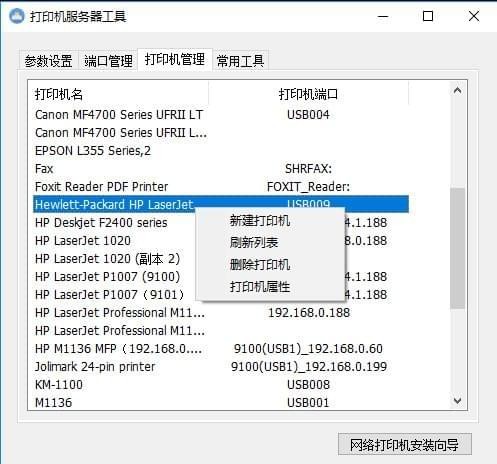
新建打印机:会调用系统的新建打印机向导,跟系统新建打印机的功能一样。
刷新列表:刷新系统的打印机列表。
删除打印机:删除选中的打印机。
打印机属性:显示打印机属性,跟系统里面 打印机--右键--打印机属性 效果一样。
常用工具:主要是预制了经常用到的一些系统功能,可方便调用。
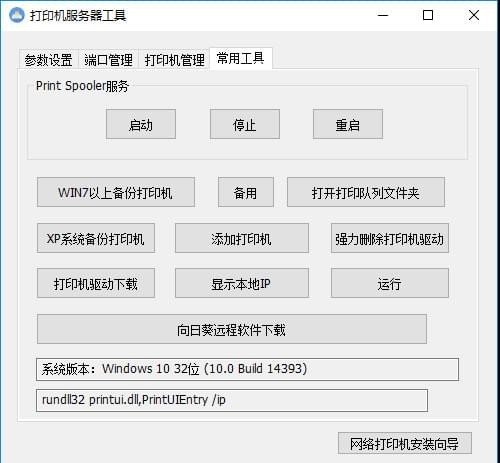
WIN7以上备份打印机:调用系统管理工具-打印管理。
备用:有些家庭版系统没有印刷管理功能,可以使用这个。
打印机备份功能,非常适合批量安装多台打印机,减少安装时间。在这个车站搜索,可以找到相关的文章。
打开打印队列文件夹:打开系统打印文件相关文件夹C:\Windows\System32\spool。
drivers目录是打印机的驱动目录。
PRINTERS目录是印刷队列的目录,个别计算机印刷任务队列没有任务,但其中有文件,需要删除此中的文件并测试印刷。
XP系统备份打印机:用于XP系统打印机备份。
添加打印机:调用系统网络打印机的安装指南。和我们的普通不同。
强力删除打印机驱动:以更直观的方式删除打印机驱动,同时配合删除c:\Windows\System32\spool\drivers目录效果更好。
打印机驱动下载:连接我们常用的打印机驱动下载站点。
显示当地IP:显示本计算机的IP地址。便于查阅。
运行:功能等同于系统自带的运行。


 打印机服务器工具 v3绿色版1.2M
打印机服务器工具 v3绿色版1.2M 打印机服务器工具 v3.0官方版1.2MB
打印机服务器工具 v3.0官方版1.2MB